怎么让电脑不休眠屏幕?
产品名称:Dell
产品型号:Dell 灵越5000
系统版本:Windows 10
软件版本:null
1.鼠标右击“此电脑”并点击“属性” 。
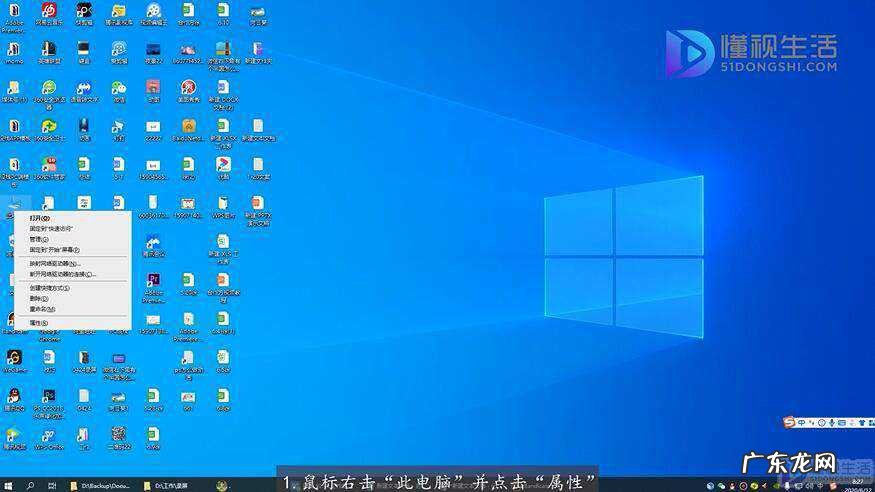
文章插图
2.点击控制面板主页并点击系统和安全 。

文章插图
3.点击更改计算机睡眠时间 。
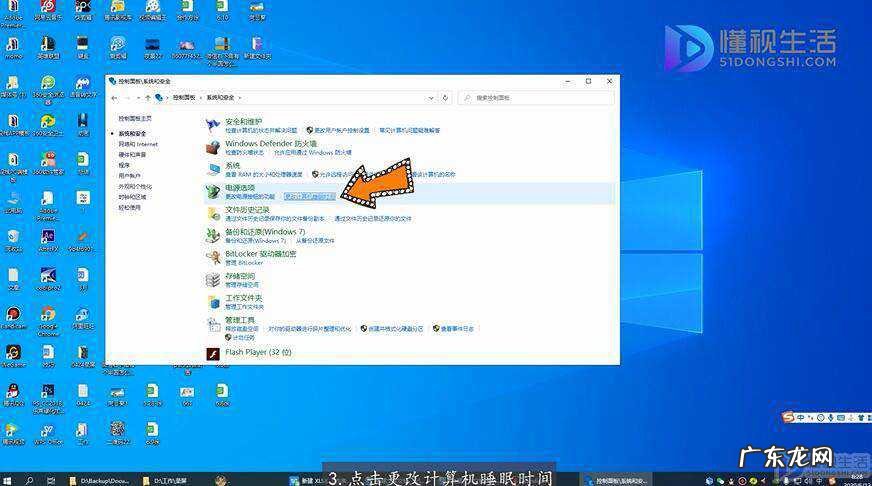
文章插图
4.点击下拉菜单并选择从不 。

文章插图
5.点击保存修改即可 。
总结
1.鼠标右击“此电脑”并点击“属性”” 。
2.点击控制面板主页并点击系统和安全 。 。
3.点击更改计算机睡眠时间 。
4.点击下拉菜单并选择从不 。
【怎么设置让电脑屏幕一直亮着? 怎么让电脑不休眠屏幕】
- 手机照片怎么做表情包? 照片怎么做成表情包
- 页眉页脚怎么删除? 页眉怎么删除
- 苹果8p怎么更改字体? 苹果字体大小在哪里设置
- iphone自动拦截骚扰电话? 苹果怎么设置拦截骚扰电话
- 苹果手机拼音打字打不出来? 苹果手机打字怎么换成手写输入
- 美图水印怎么弄到图片上? 美图水印怎么消
- 有些女生为了变瘦可以多么丧心病狂?对此你怎么看?
- 芒果tv没有弹幕的图标了? 芒果视频弹幕怎么开
- 华为自带的杂志锁屏怎么卸载? 华为手机锁屏杂志怎么取消
- 华为手机家长怎么监控孩子手机? 华为如何远程关闭孩子的手机
特别声明:本站内容均来自网友提供或互联网,仅供参考,请勿用于商业和其他非法用途。如果侵犯了您的权益请与我们联系,我们将在24小时内删除。
